Το Samsung Galaxy S3 δεν θα ενεργοποιηθεί [Επιλύθηκε]
Το να πούμε ότι τα smartphone είναι βολικές συσκευές επικοινωνίας θα ήταν η υποτίμηση της χρονιάς. Αυτό συμβαίνει επειδή όχι μόνο επιτρέπουν στους χρήστες να πραγματοποιούν τηλεφωνικές κλήσεις, να στέλνουν μηνύματα κειμένου και email, αλλά και να ενημερώνουν τα δίκτυα κοινωνικής δικτύωσης. Έτσι, όταν το Samsung Galaxy S3 σας αρνείται ξαφνικά να ενεργοποιηθεί χωρίς προφανή λόγο, τα αποτελέσματα μπορεί να είναι εξαιρετικά ενοχλητικά.
Εάν η συσκευή σας αρνηθεί να ενεργοποιηθεί, μπορεί να ανησυχήσετε αμέσως για το πώς μπορείτε να διασώσετε τα δεδομένα σας, ειδικά εάν δεν είχατε πρόσφατο αντίγραφο ασφαλείας. Σε αυτήν την ανάρτηση, θα εξετάσουμε πώς μπορείτε να λάβετε τα δεδομένα σας από το Samsung Galaxy S3 σας ακόμα κι αν δεν μπορείτε να ενεργοποιήσετε τη συσκευή.
- Μέρος 1: Κοινοί λόγοι για τους οποίους το Galaxy S3 σας δεν ενεργοποιείται
- Μέρος 2: Διασώστε τα δεδομένα στη Samsung σας
- Μέρος 3: Πώς να διορθώσετε το Samsung Galaxy S3 που δεν ενεργοποιείται
- Μέρος 4: Συμβουλές για την προστασία του Galaxy S3 σας
Μέρος 1. Κοινοί λόγοι για τους οποίους το Galaxy S3 σας δεν ενεργοποιείται
Πριν φτάσουμε στην «διόρθωση» του Samsung Galaxy S3, είναι σημαντικό να κατανοήσουμε μερικούς από τους λόγους για τους οποίους η συσκευή σας αρνείται να ενεργοποιηθεί.
Υπάρχουν πολλοί λόγοι, μερικοί από τους πιο συνηθισμένους είναι:
- Η μπαταρία της συσκευής σας μπορεί να είναι νεκρή, γι’ αυτό πριν πανικοβληθείτε, συνδέστε τη συσκευή σε φορτιστή και δείτε εάν θα ενεργοποιηθεί.
- Μερικές φορές οι χρήστες αναφέρουν αυτό το πρόβλημα σε μια συσκευή που είναι πλήρως φορτισμένη. Σε αυτήν την περίπτωση, η ίδια η μπαταρία μπορεί να είναι ελαττωματική. Για έλεγχο, απλώς αλλάξτε την μπαταρία. Μπορείτε να αγοράσετε ένα νέο ή να δανειστείτε από έναν φίλο.
- Ο διακόπτης λειτουργίας μπορεί επίσης να έχει πρόβλημα. Οπότε ελέγξτε το από έναν επαγγελματία για να το αποκλείσετε.
Διαβάστε περισσότερα: Κλειδώθηκε από το Samsung Galaxy S3; Ολοκλήρωση αγοράς πώς να ξεκλειδώσετε το Samsung Galaxy S3 εύκολα.
Μέρος 2: Διασώστε τα δεδομένα στη Samsung σας
Εάν η μπαταρία σας είναι πλήρως φορτισμένη, λειτουργεί κανονικά και το κουμπί λειτουργίας δεν έχει σπάσει, πρέπει να καταφύγετε σε άλλα μέτρα για να διορθώσετε αυτό το πρόβλημα. Θα συζητήσουμε τις πιθανές λύσεις αργότερα σε αυτήν την ανάρτηση, αλλά θεωρήσαμε ότι είναι σημαντικό να επισημάνουμε ότι είναι απαραίτητο να διασωθούν πρώτα τα δεδομένα στη συσκευή σας.
Με αυτόν τον τρόπο, αφού επιδιορθωθεί το Galaxy S3 σας, μπορείτε απλώς να συνεχίσετε από εκεί που σταματήσατε. Ίσως αναρωτιέστε πώς μπορείτε να αφαιρέσετε δεδομένα από τη συσκευή όταν δεν ενεργοποιείται καν. Η απάντηση είναι χρησιμοποιώντας DrFoneTool – Ανάκτηση δεδομένων (Android) . Αυτό το λογισμικό έχει σχεδιαστεί για όλες τις λύσεις που σχετίζονται με το Android. Μερικά από τα χαρακτηριστικά του περιλαμβάνουν:

DrFoneTool – Ανάκτηση δεδομένων (Android)
1ο λογισμικό ανάκτησης δεδομένων στον κόσμο για κατεστραμμένες συσκευές Android.
- Το υψηλότερο ποσοστό ανάκτησης στον κλάδο.
- Ανακτήστε φωτογραφίες, βίντεο, επαφές, μηνύματα, αρχεία καταγραφής κλήσεων και άλλα.
- Συμβατό με συσκευές Samsung Galaxy.
Πώς να χρησιμοποιήσετε το DrFoneTool – Data Recovery (Android) για να διασώσετε τα δεδομένα Samsung;
Είστε έτοιμοι να λάβετε όλα τα δεδομένα σας από τη συσκευή σας προτού διορθώσετε το κύριο πρόβλημα; Εδώ είναι ένας οδηγός βήμα προς βήμα.
1 βήμα: Κατεβάστε και εγκαταστήστε το DrFoneTool στον υπολογιστή σας. Εκκινήστε το πρόγραμμα και συνδέστε τη Samsung στον υπολογιστή σας και, στη συνέχεια, κάντε κλικ στην επιλογή «Ανάκτηση δεδομένων». Επιλέξτε τον τύπο δεδομένων που θέλετε να ανακτήσετε. Εάν θέλετε να ανακτήσετε τα πάντα στη συσκευή, απλώς επιλέξτε «Επιλογή όλων». Στη συνέχεια, κάντε κλικ στο «Επόμενο».

2 βήμα: Στη συνέχεια, πρέπει να πείτε στο DrFoneTool τι ακριβώς συμβαίνει με τη συσκευή. Για αυτό το συγκεκριμένο πρόβλημα επιλέξτε ‘Το άγγιγμα δεν λειτουργεί ή δεν μπορεί να έχει πρόσβαση στο τηλέφωνο’.

3 βήμα: Επιλέξτε το όνομα και το μοντέλο της συσκευής για το τηλέφωνό σας. Σε αυτή την περίπτωση είναι το Samsung Galaxy S3. Κάντε κλικ στο «Επόμενο» για να συνεχίσετε.

4 βήμα: Απλώς ακολουθήστε τις οδηγίες στην οθόνη στο επόμενο παράθυρο για να επιτρέψετε στη συσκευή να εισέλθει στη λειτουργία λήψης. Εάν όλα είναι εντάξει, κάντε κλικ στο «Επόμενο» για να συνεχίσετε.

5 βήμα: Από εδώ, συνδέστε το Galaxy S3 σας στον υπολογιστή σας χρησιμοποιώντας καλώδια USB και το DrFoneTool θα ξεκινήσει αμέσως μια ανάλυση της συσκευής.

6 βήμα: Μετά από μια επιτυχημένη διαδικασία ανάλυσης και σάρωσης, όλα τα αρχεία στη συσκευή σας θα εμφανιστούν στο επόμενο παράθυρο. Επιλέξτε τα συγκεκριμένα αρχεία που θέλετε να αποθηκεύσετε και, στη συνέχεια, κάντε κλικ στο «Ανάκτηση στον υπολογιστή».

Είναι τόσο εύκολο να λάβετε όλα τα δεδομένα από τη συσκευή σας ακόμα κι αν δεν ενεργοποιηθεί. Τώρα ας πάμε στη λύση αυτού του κύριου προβλήματος.
Μέρος 3: Πώς να διορθώσετε ένα Samsung Galaxy S3 που δεν ενεργοποιείται
Πρέπει να αναφέρουμε ότι αυτό το πρόβλημα είναι αρκετά κοινό, αλλά δεν υπάρχει ενιαία λύση στο πρόβλημα. Ακόμη και οι μηχανικοί της Samsung χρειάστηκε να εκτελέσουν ορισμένες διαδικασίες αντιμετώπισης προβλημάτων για να καταλάβουν τι συνέβαινε.
Ωστόσο, υπάρχει μια σειρά από διαδικασίες αντιμετώπισης προβλημάτων που μπορείτε να δοκιμάσετε μόνοι σας. Ποιος ξέρει, μπορεί να διορθώσετε το πρόβλημα με την πρώτη προσπάθεια. Εδώ είναι τι μπορείτε να κάνετε:
1 βήμα: Πατήστε επανειλημμένα το κουμπί λειτουργίας. Αυτός είναι ένας εύκολος τρόπος για να προσδιορίσετε εάν υπάρχει πράγματι πρόβλημα με τη συσκευή.
2 βήμα: Εάν η συσκευή σας δεν ενεργοποιείται όσες φορές κι αν πατήσετε το κουμπί λειτουργίας, αφαιρέστε την μπαταρία και, στη συνέχεια, κρατήστε πατημένο το κουμπί λειτουργίας. Αυτό γίνεται για την αποστράγγιση τυχόν ηλεκτρικής ενέργειας που είναι αποθηκευμένη στα εξαρτήματα του τηλεφώνου. Τοποθετήστε ξανά την μπαταρία στη συσκευή και στη συνέχεια προσπαθήστε να την ενεργοποιήσετε.
3 βήμα: Εάν το τηλέφωνο παραμένει νεκρό, δοκιμάστε να το εκκινήσετε σε ασφαλή λειτουργία. Αυτό γίνεται για να αποκλειστεί η πιθανότητα μια εφαρμογή να εμποδίζει την εκκίνηση του τηλεφώνου. Για εκκίνηση σε ασφαλή λειτουργία, ακολουθήστε αυτά τα βήματα.
Πατήστε και κρατήστε πατημένο το κουμπί λειτουργίας Η οθόνη του Samsung Galaxy S3 θα εμφανιστεί. Αφήστε το κουμπί λειτουργίας και κρατήστε πατημένο το πλήκτρο μείωσης έντασης
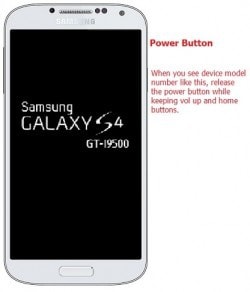
Η συσκευή θα επανεκκινηθεί και θα πρέπει να δείτε το Κείμενο Ασφαλούς λειτουργίας στην κάτω αριστερή γωνία της οθόνης.
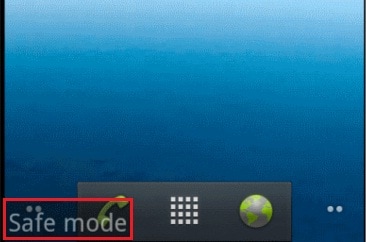
4 βήμα: Εάν δεν μπορείτε να εκκινήσετε σε ασφαλή λειτουργία, εκκινήστε σε λειτουργία ανάκτησης και, στη συνέχεια, σκουπίστε το διαμέρισμα της προσωρινής μνήμης. Αυτή είναι η τελευταία λύση και δεν υπάρχει καμία εγγύηση ότι θα διορθώσει τη συσκευή σας, αλλά δείτε πώς να το κάνετε.
Πατήστε παρατεταμένα τα κουμπιά αύξησης της έντασης ήχου, Home και Power
Αφήστε το κουμπί λειτουργίας μόλις νιώσετε το τηλέφωνο να δονείται, αλλά συνεχίστε να κρατάτε τα άλλα δύο μέχρι να εμφανιστεί η οθόνη Ανάκτηση συστήματος Android.
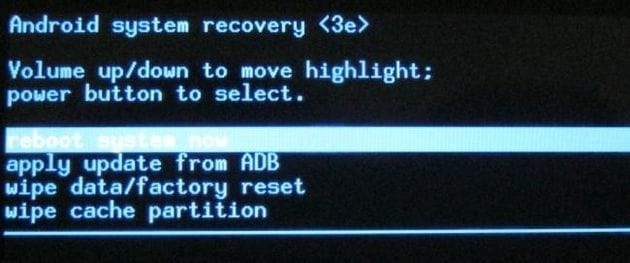
Χρησιμοποιώντας το κουμπί Μείωση έντασης, επιλέξτε ‘wipe cache partition’ και, στη συνέχεια, πατήστε το κουμπί Power για να το επιλέξετε. Η συσκευή θα εκκινήσει αυτόματα.
5 βήμα: Εάν τίποτα από αυτά δεν λειτουργεί, ενδέχεται να έχετε πρόβλημα με την μπαταρία. Εάν αλλάξετε μπαταρία και το πρόβλημα παραμένει, ζητήστε βοήθεια από έναν τεχνικό. Θα μπορούν να προσδιορίσουν αν το πρόβλημα είναι ο διακόπτης τροφοδοσίας σας και να το διορθώσουν.
Μέρος 4: Συμβουλές για την προστασία του Galaxy S3 σας
Εάν καταφέρετε να διορθώσετε το πρόβλημα, θα θέλετε πραγματικά να αποφύγετε μια παρόμοια κατάσταση στο εγγύς μέλλον. Για αυτό το λόγο έχουμε βρει μερικούς τρόπους με τους οποίους μπορείτε να προστατεύσετε τη συσκευή σας από μελλοντικά προβλήματα.
Μία από τις διαδικασίες αντιμετώπισης προβλημάτων στο Μέρος 3 Τα παραπάνω θα λειτουργήσουν για την επίλυση του προβλήματος εάν διαπιστώσετε ότι δεν έχετε πρόβλημα υλικού. Το DrFoneTool για Android θα διασφαλίσει ότι θα έχετε όλα τα δεδομένα σας ασφαλή και θα περιμένετε πότε θα είστε έτοιμοι να αρχίσετε να χρησιμοποιείτε ξανά τη συσκευή.
πρόσφατα άρθρα

